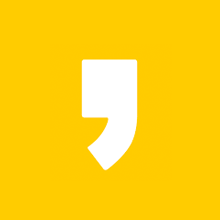등기부등본 인터넷열람 방법에 대해 알려드립니다. 등기부등본 인터넷열람 방법은 대법원 인터넷 등기소를 활용하시면 되는데요. 인터넷 등기소에서 등기부등본 인터넷열람 방법에 대해 상세히 설명해드릴테니, 이대로 따라만 하실 수 있도록 도와드리겠습니다. 이제 아래에서 설명해드리겠습니다.
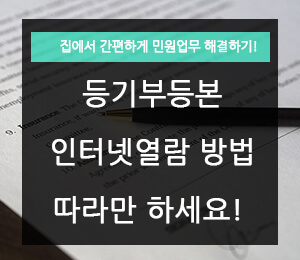
대법원 인터넷 등기소
등기부등본 인터넷열람을 위해선 대법원의 인터넷 등기소에 접속하시면 됩니다. 대법원 인터넷 등기소에 접속하시면 아래와 같은 화면을 보실 수 있는데요.
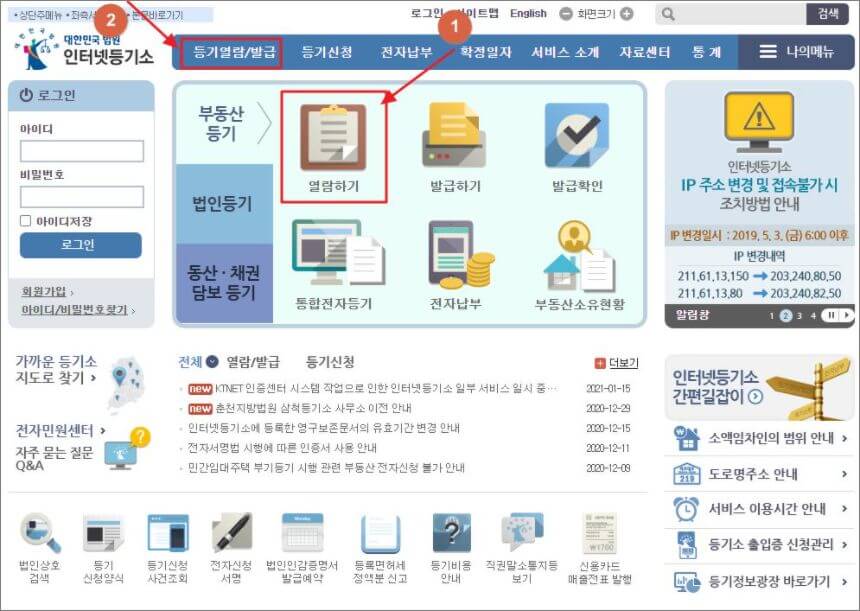
대법원 인터넷 등기소에 들어가시면 볼 수 있는 첫 화면입니다. 등기부등본 열람을 위해서는 중앙에 있는 '부동산 등기 → 열람하기'를 클릭하거나 상단 메뉴에 있는 '등기열람/발급'을 클릭하시면 되겠습니다. 둘 중에 아무거나 클릭하셔도 상관없어요!
등기부등본 인터넷열람 방법
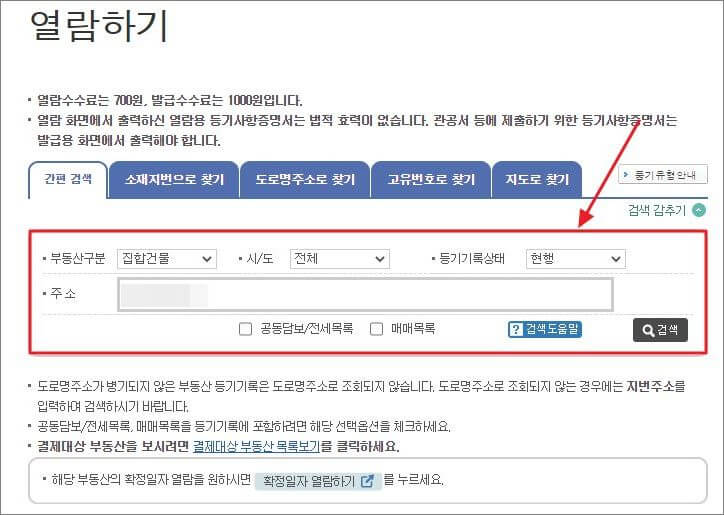
인터넷 등기소 홈페이지에서 '열람하기'를 클릭하시면 볼 수 있는 등기부등본 인터넷열람 페이지입니다. 이 페이지에서 열람하길 원하는 부동산의 주소를 입력하시면 됩니다. 자세한 주소를 입력하실수록 좋구요.
혹시 정확한 주소를 알지 못해서 찾아야 한다면, 간편 검색 이외에도 소재지번, 도로명주소, 고유번호, 지도로 찾기 등을 활용하시면 좋습니다. 또한, 아래의 부동산구분(집합건물, 토지, 건물 등), 시/도, 등기기록상태 등도 설정해주셔도 좋으며, 안하셔도 딱히 상관없습니다. 일반적인 주소만 알고 있어도 열람 또는 발급이 가능한 게, 부동산 등기부등본입니다.
등기부등본 열람하길 원하는 부동산의 주소를 입력하셨으면, 우측에 있는 '검색' 버튼을 클릭합니다.
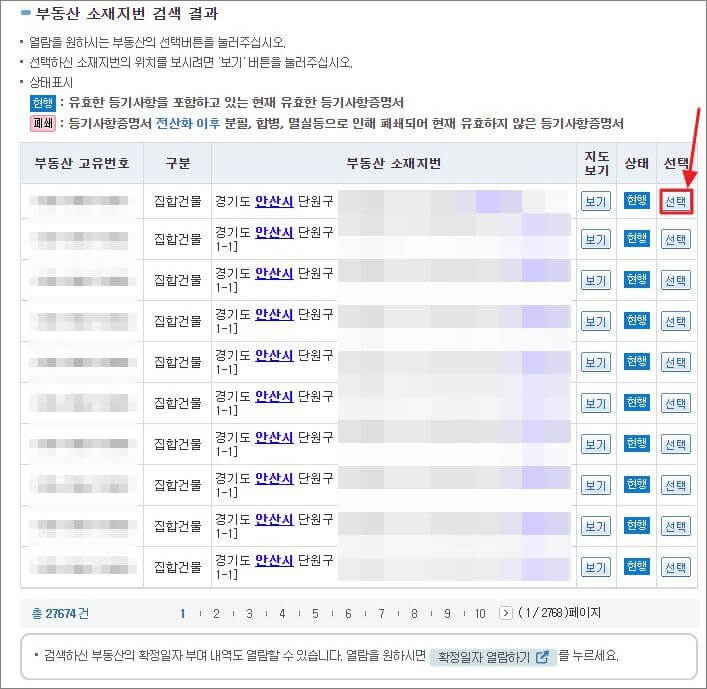
등기부등본 인터넷열람 또는 발급하길 원하는 부동산을 찾으셨으면, 우측에 있는 '선택' 버튼을 클릭합니다. 저는 임의대로 경기도 안산시 단원구의 한 부동산을 검색해보았습니다.
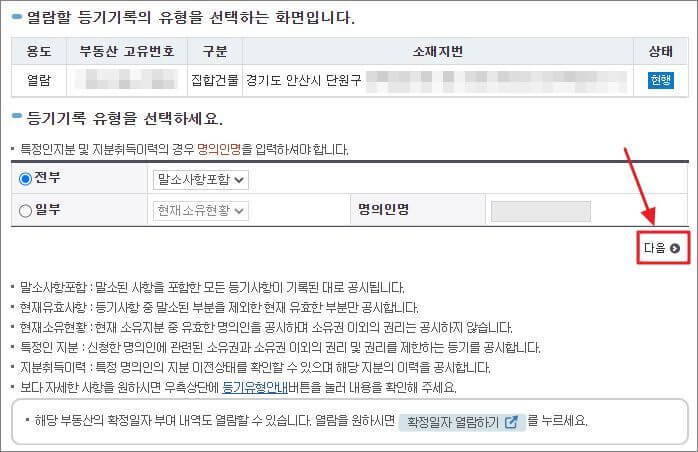
'선택' 버튼을 클릭하시면, 이렇게 등기기록 유형을 선택하는 화면이 나옵니다. 말소사항포함, 현재유효사항, 현재소유현황, 특정인 지분, 지분취득이력 등 부동산 등기부등본에 대한 유형을 선택할 수 있습니다.
사진에 보이는 설명을 한 번 읽어보셔도 되겠지만, 보통은 말소사항포함, 또는 현재유효사항으로만 선택하여 발급하니, 저는 '말소사항포함'으로 선택하여 진행해보겠습니다. 등기기록 유형을 모두 선택하였으면, 우측의 '다음' 버튼을 클릭합니다.
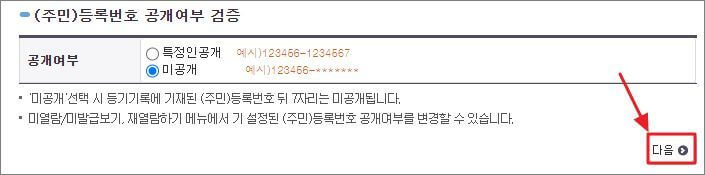
다음은 주민등록번호 공개여부 검증 페이지인데요. 보통은 미공개를 선택하기 때문에, 미공개 선택한 후, 다음으로 진행하겠습니다. 모두 선택하였으면, 우측 하단의 '다음' 버튼을 클릭합니다.
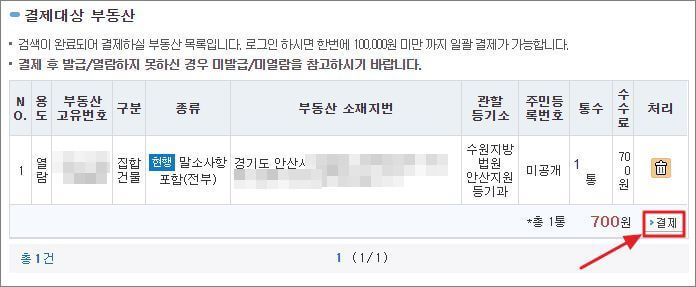
이제 거의 다왔습니다! 등기부등본 인터넷열람을 위해서는 소정의 수수료를 납부해야 하는데요. 열람용 등기부등본은 700원, 발급용 등기부등본은 1000원의 수수료가 발생합니다.
간혹, 무료로 등기부등본 인터넷열람 또는 발급이 가능하다는 글들을 보곤 하는데, 무료 열람 방법은 없습니다. 부동산 공인중개소에서 보여주시는 등기부등본도 다 돈내고 열람 또는 발급하시는 거에요. 그 분들이 서비스 개념으로 그냥 해주시는 겁니다.
결제대상 부동산을 확인하였고, 열람용인지 발급용인지 확인하셨으면, 오른쪽 하단의 '결제' 버튼을 클릭합니다. (참고로, 열람용은 법적효력이 전혀 없기 때문에, 어딘가에 활용하시는 용도라면 반드시 발급용 등기부등본을 사용하세요! )
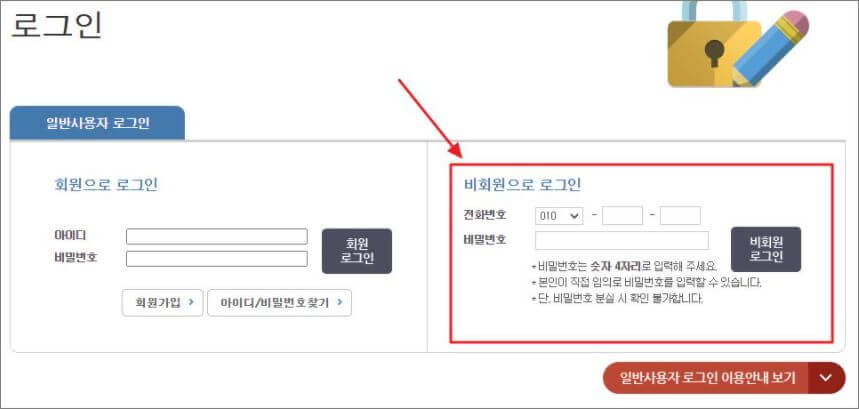
제 글을 보시고 쭉 따라오셨다면, '결제' 버튼을 클릭하셨을 때, 이렇게 로그인 화면이 나오는데요. 회원가입이 되어있으시면, 그냥 로그인하시면 되구요. 아이디가 없어도 비회원으로 로그인이 되므로, 오른쪽의 '비회원으로 로그인'을 활용하시면 되겠습니다.
다만, '비회원으로 로그인'에서 설정하는 초기 비밀번호는 등기부등본 인터넷열람 과정에서 또 쓰이기 때문에, 잊어버리시면 안돼요! 반드시 기억해주세요!
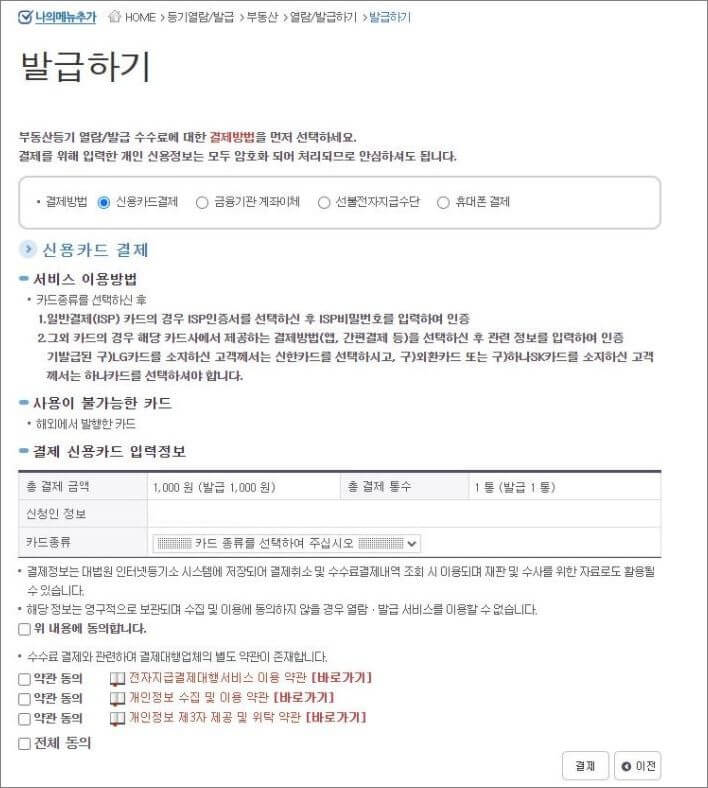
비회원으로 로그인을 하셨으면, 위와 같은 화면을 보실 수 있을거에요! 결제 방법은 신용카드 결제, 금융기관 계좌이체, 선불전자지급수단, 휴대폰 결제 등이 있는데, 편한 방법으로 결제 진행하시면 되겠습니다!
모든 과정을 마치셨으면 우측 하단의 '결제' 버튼을 클릭해주시구요. 결제가 완료되었으면, 바로 등기부등본 인터넷열람을 하실 수 있습니다! 등기부등본을 프린터로 출력해서 사용하시거나 PDF 파일로 변환하여 사용하시면 되겠습니다!
총정리!
- 등기부등본 인터넷열람 또는 발급은 '대법원 인터넷 등기소'를 활용하면 된다.
- 부동산 인터넷 등기부등본은 열람용과 발급용으로 나뉘는데, 열람용은 말그대로 열람용으로 법적효력이 전혀 없다! 어딘가에 활용할 목적이라면 반드시 발급용으로 사용해야 한다!
- 부동산 등기부등본 인터넷열람 또는 발급은 각각 700원, 1000원의 수수료가 발생하며, 무료로 부동산 등기부등본을 열람할 수 있는 방법은 없다! 부동산 공인중개소에서 구걸하면 모를까?! 무료로 열람할 수 있는 방법은 없으니까 수수료를 내자!
< 함께 읽으면 도움이 되는 문서 >
저당권과 근저당권의 차이? 쉽게 설명해드립니다.
저당권과 근저당권에 대해 공부하고 계시다면, 담보대출이나 경매, 전세권 설정 등을 앞두고 계신 것일텐데요. 이 글을 끝까지 읽으시면 많은 도움이 될 것입니다. 이름처럼 비슷하면서도 다른
puppy-112.tistory.com
지금까지 등기부등본 인터넷열람 방법에 대해 알려드렸습니다. 도움이 되셨나요? 별로 어렵지 않았죠? 부동산 등기부등본과 관련해서 더 궁금하신 게 있다면, 상단의 글들을 참고하세요!
"쿠팡 파트너스 활동의 일환으로, 이에 따른 일정액의 수수료를 제공받을 수 있습니다. "